win7进系统桌面黑屏只有鼠标 win7黑屏只有鼠标进入安全模式也黑屏
Win7系统是许多人使用的操作系统之一,然而有时候在进入系统桌面时会出现黑屏只有鼠标的情况,即使尝试进入安全模式也无法解决问题,这种情况让人感到困惑和焦虑,因为无法正常使用电脑的功能。在面对这种情况时,我们需要及时寻求解决方法,以恢复系统的正常运行状态。

1、这是由于Explorer资源管理器没有启动原因,其处理方法。可以先启动任务管理器,然后再手动启动Explorer资源管理器,就能解决问题了。
2、如何手动启动Explorer资源管理器:按【Ctrl】+【Alt】+【Delete】键,打开【任务管理器】窗口。选择【应用程序】这一项;
3、然后在窗口中右键单击,在菜单中选择【新建任务】这一项,或者按右下方的【新任务】按钮,两项功能都是一样的;
4、确定新建任务后,就会打开【创建新任务】窗口;然后在编辑框中输入【explorer】,然后点击下面的【确定】按钮;
5、新建了explorer资源管理器后,桌面上的壁纸,图标,任务栏就都显示出来了;
6、如果通过手动启动explorer资源管理器不起作用,那可能是explorer被破坏了。可到备份中或系统光盘中提取个explorer.exe,或者到网上下载,也可以到其它电脑上复制一个放在C:\Windows下。如果上面的方法还不行,那就只有重装系统;
以上就是win7进系统桌面黑屏只有鼠标的全部内容,如果您有需要,您可以按照以上步骤进行操作,希望对您有所帮助。
win7进系统桌面黑屏只有鼠标 win7黑屏只有鼠标进入安全模式也黑屏相关教程
-
 电脑开机黑屏win7 win7开机欢迎画面后黑屏无法进入系统
电脑开机黑屏win7 win7开机欢迎画面后黑屏无法进入系统2024-02-04
-
 win7进系统黑屏 win7系统开机欢迎画面过后黑屏无法进入桌面怎么办
win7进系统黑屏 win7系统开机欢迎画面过后黑屏无法进入桌面怎么办2023-09-14
-
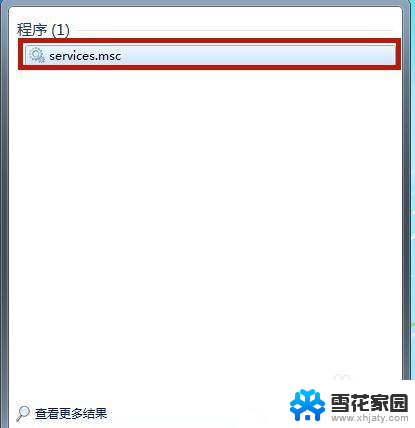 win7开机桌面背景黑屏 Win7桌面背景变成黑屏怎么恢复
win7开机桌面背景黑屏 Win7桌面背景变成黑屏怎么恢复2023-11-25
-
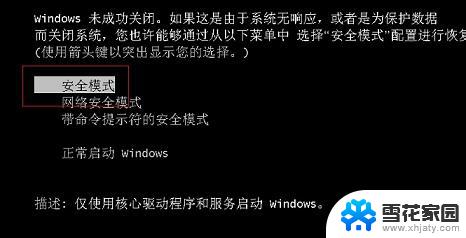 win7开机安全模式怎么进 win7怎样轻松进入安全模式
win7开机安全模式怎么进 win7怎样轻松进入安全模式2024-02-27
- win7怎么进入安全模式修复电脑 Win7电脑进入安全模式修复系统方法
- 有支持win7系统的无线鼠标么 Windows 7 蓝牙鼠标连接教程
- win7模拟鼠标 Windows 7系统如何使用触摸屏功能
- 红警如何全屏win7 win7系统红警2怎么设置全屏模式
- win7所有文件变为只读 win7文件夹只读模式解决办法
- win7怎么恢复系统桌面 win7桌面上没有图标如何恢复
- 如何查看隐藏的文件夹和文件 win7系统显示隐藏文件的方法
- windows7未能启动怎么解决方法 如何解决电脑显示win7未能启动的问题
- 电脑型号win7 win7系统如何查看电脑型号
- windows7屏幕怎么能永久不黑屏 Win7怎么设置不待机不休眠
- win7系统如何设开机密码 win7怎么更改开机密码
- win7系统输入法图标不见了怎么办 win7系统输入法图标丢失解决方法
win7系统教程推荐
- 1 w7联想笔记本能连无线蓝牙音响吗 win7如何搜索蓝牙音箱
- 2 window7调节电脑屏幕亮度 win7屏幕亮度调节不灵敏
- 3 win7怎么把ie浏览器设置为默认浏览器 如何将IE设置为默认浏览器
- 4 secdisk. sys蓝屏 win7系统加载完disk.sys文件后蓝屏怎么办
- 5 win7修复磁盘 win7如何使用chkdsk命令进行磁盘修复步骤
- 6 查看win7是否永久激活命令 如何确认Win7是否已经成功激活
- 7 不是正版windows7怎么激活 Win7非正版提示解决方法
- 8 如何激活w7系统 windows7专业版激活密钥
- 9 win7系统如何连接无线网 win7无线网络连接不见了怎么办
- 10 win7专业版激活码免费领取 win7正版永久激活密钥激活教程